-
はじめに-Win
-
新機能
-
システム要件
-
スタートアップ画面
-
パネルレイアウト
-
プロジェクトの作成
-
インポート
-
PC録画
-
ビデオ編集
- サブシーケンス
- オプティカルフローによるスローモーション
- 自動リップル
- 描画ツール
- クリップを有効/無効にする
- Filmora Workspace
- 高速プレビュー(JKL)
- ルーラー機能
- マーカー機能
- ソース&タイムラインプレビュー編集
- フリーズフレームの追加
- マルチクリップ編集
- お気に入りマークカスタマイズ
- バックグラウンド
- すべてのクリップを選択
- マグネティックタイム
- キーフレームカーブ
- マルチカメラ編集
- 自動字幕起こし/テキスト読み上げ/SRT
- モーショントラッキング
- クロマキー
- 手ぶれ補正機能
- 動画のクロップとズーム
- 動画クリップのスナップショット
- 動画の逆再生
- PIP
- レンズ補正
- 動画の分割&トリミング
- 分割表示
- スピード調整
- マスク
- モザイクを追加
- フェイスオフエフェクト
- ドロップシャドーの適用
- 自動補正
- テンプレートプリセットで動画編集
- 枠線
- 変形
- 合成
-
色編集
-
オーディオ編集
-
アニメーション編集
-
スピード編集
-
AI編集
- AI サムネイルエディター
- スマートBGMジェネレーター
- スマートシーンカット
- スマートショートクリップ
- AIスマート検索
- スマートカットアウト
- AIオーディオストレッチ
- AI ノイズ除去
- AI動画生成機能
- AI Copilot編集機能
- AI翻訳
- AIでアイデアから動画生成(Windows版)
- AI画像生成
- AIポートレート(ボディエフェクト)
- オート リフレーム
- オートモンタージュ
- オートハイライト
- AI コピーライティング
- ARステッカー追加
- 無音検出
- オートノーマライズ機能
- Windows版AI延長機能
- オーディオダッキング
- ノイズ除去
- シーン検出
- 動画ノイズ除去
- AI動画補正
- 平面トラッキング
- オーディオから動画
- AIボーカルリムーバー
- AIテキストベース編集
- AIスキントーン保護
- AIオブジェクトリムーバー
- 画像から動画生成
- AI スマートマスク
- AIサウンドエフェクト
- AI顔モザイク
- AI音声補正
- AIボイスクローン
- AIステッカー
- Windows用AI音楽ジェネレーター
-
動画エフェクト素材
-
動画トランジション
-
オーディオ素材
-
タイトル素材
-
エレメント素材
-
クリップのエクスポート
-
Wondershareドライブ
-
パフォーマンス向上
テキストアニメーションパス
Filmora V14.2では、高度な新機能「テキストアニメーションパス」が追加されました。この機能により、カスタマイズ可能なパスに沿ってテキストを動かせるようになり、動画内のキーフレーズやタイトル、特殊効果のハイライトがより簡単になります。この機能を使い、動画コンテンツをより魅力的なものにするために必要な情報のすべてをご紹介します。
手順:テキストアニメーションパスの使い方
Step 1: 動画にテキストを追加する
Filmoraでプロジェクトを開き、タイトルメニューからテキストプリセットをタイムラインにドラッグします。テキストをダブルクリックして、テキスト - べーシックパネルを開きます。
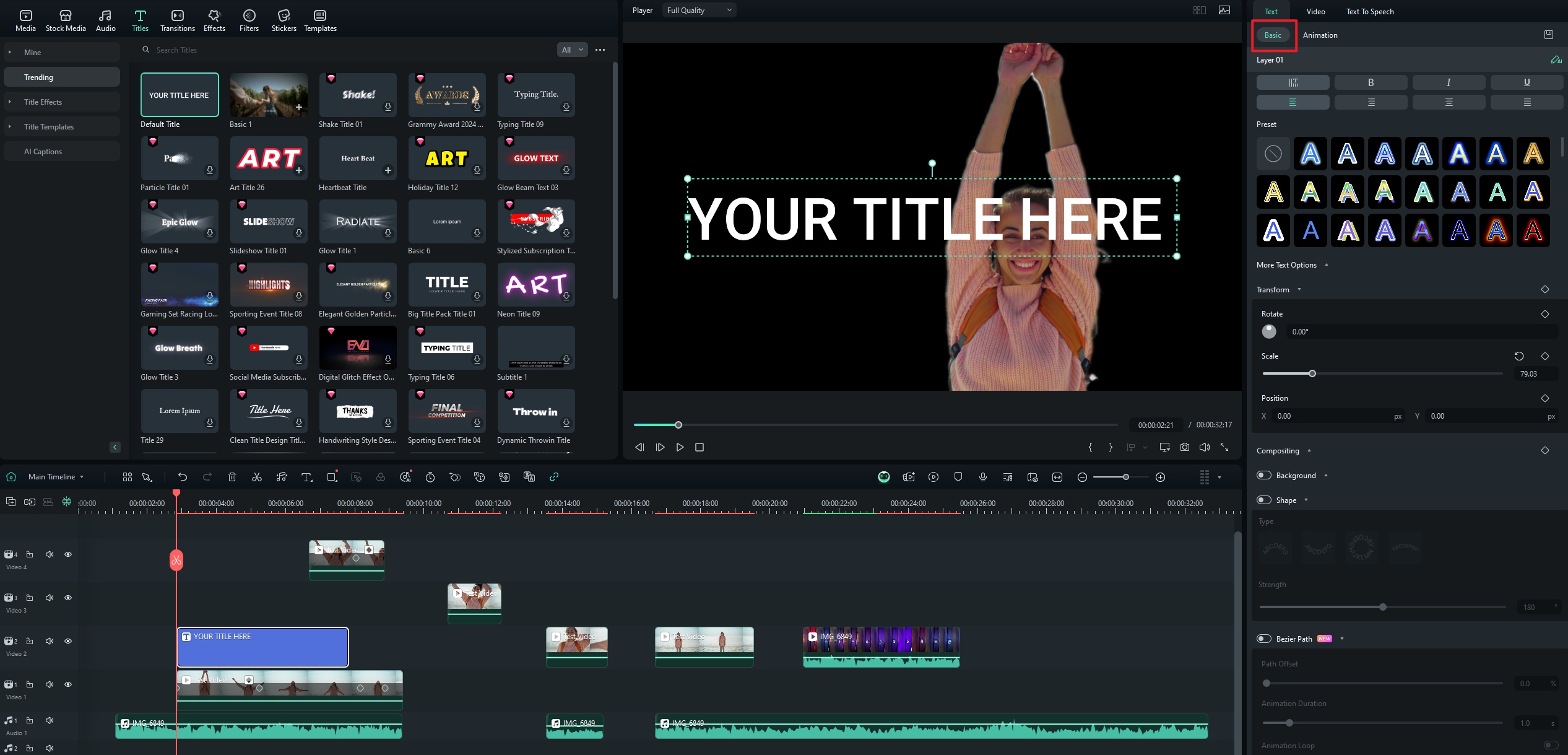
Step 2: テキストアニメーションパスを有効にする
テキストベーシックプロパティパネルで、ベジェパスの設定を見つけて開きます。
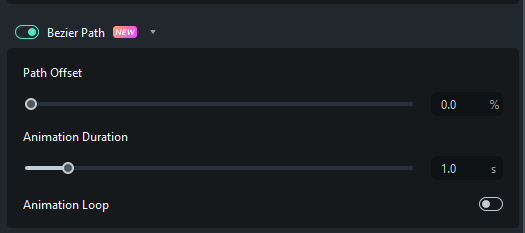
Step 3: テキストアニメーションパスをカスタマイズする
テキストの下の行のいずれかの位置をクリックし、新しい点を作成します。
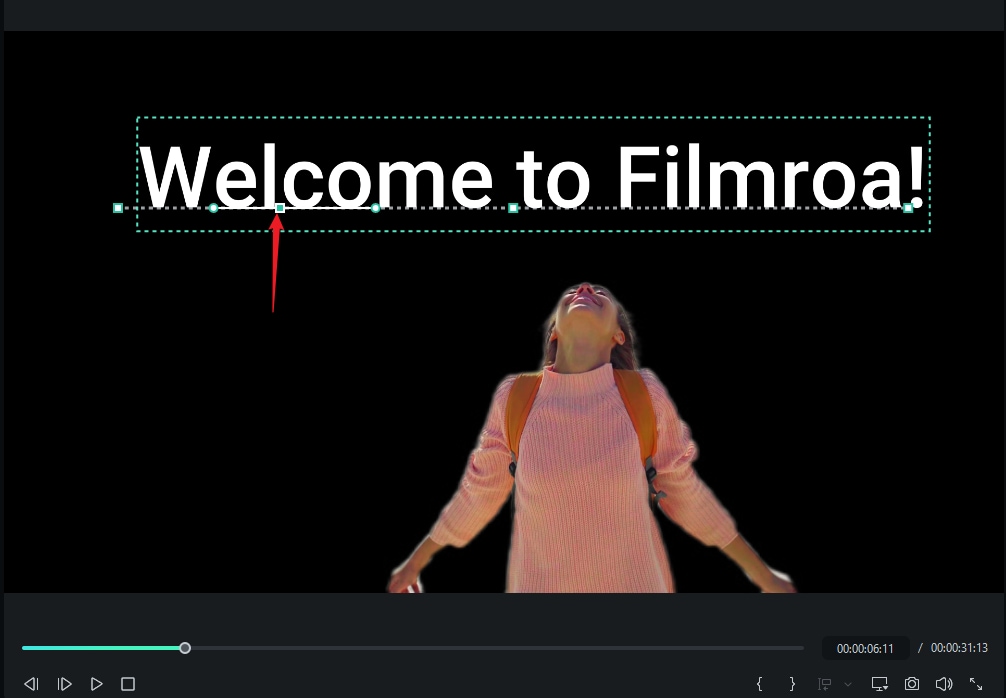
点をドラッグして、テキストパスの形状をカスタマイズします。
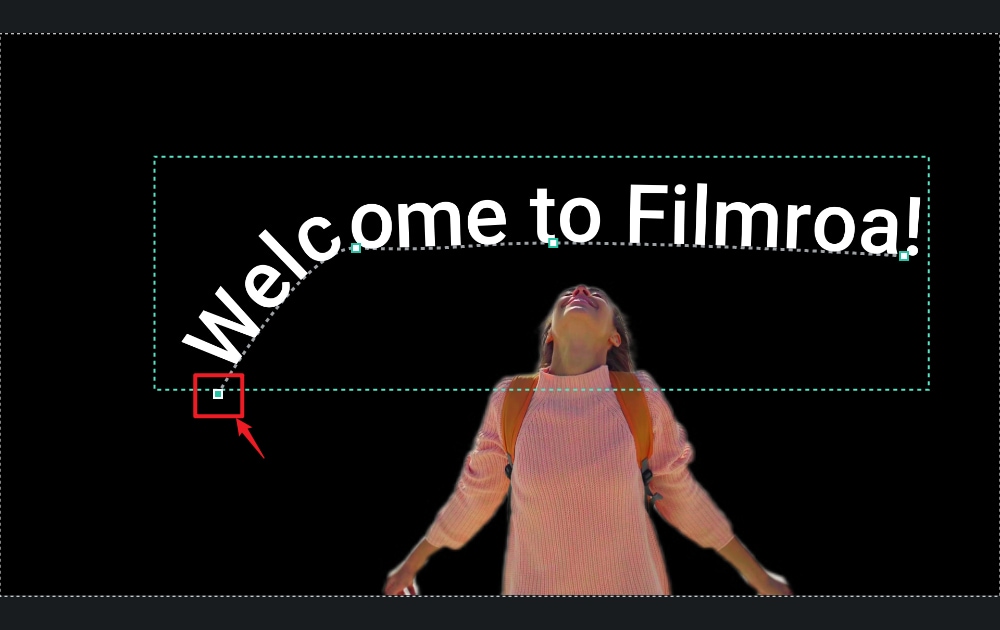
点をクリックし、両端にある点をドラッグしてテキストの向きを変えます。
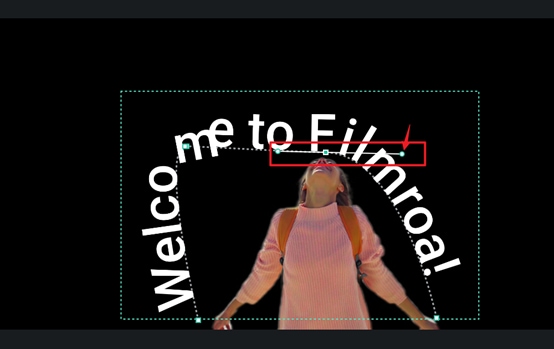
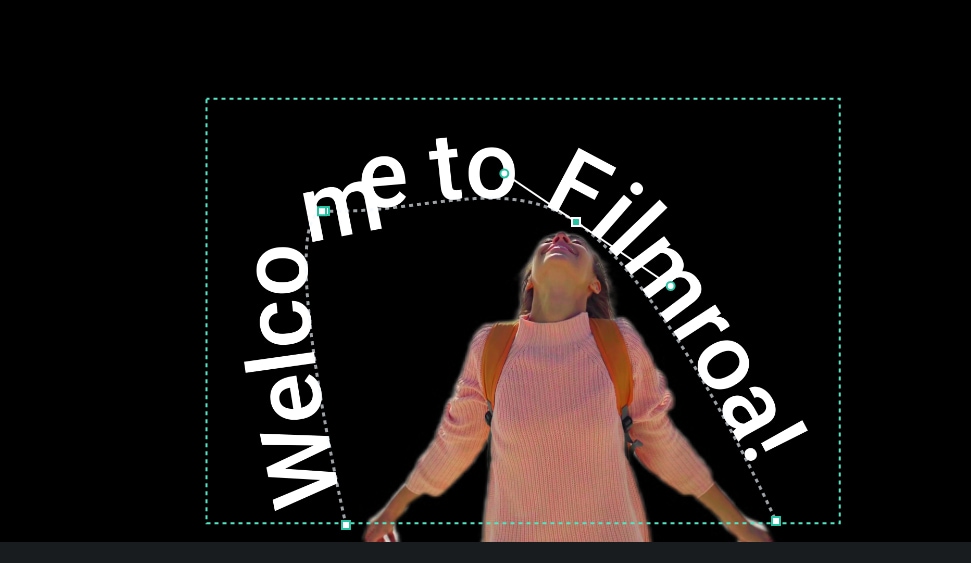
次に、必要に応じてテキストパスをご希望の形に調整します。
不要な点を削除したい場合は、その点を選択して削除してください。
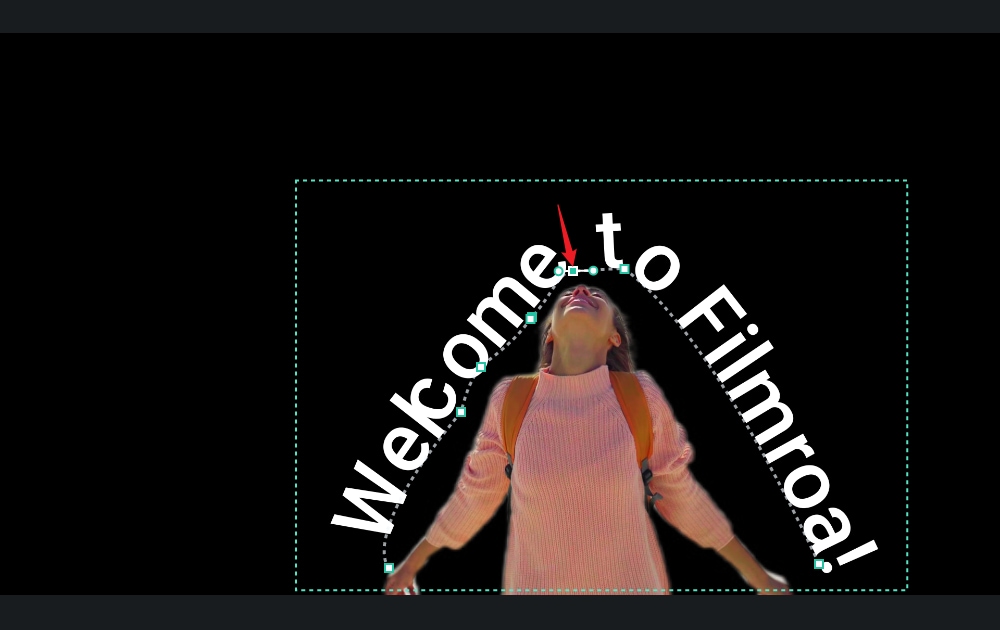
また、パスのオフセットとアニメーション時間を調整し、アニメーションループを選択することもできます。
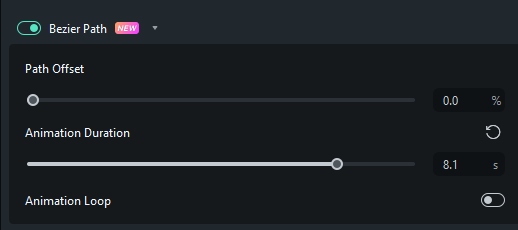
まとめ
Filmora V14.2のテキストアニメーションパスは、動画クリエイターにとって画期的な機能です。カスタマイズ可能なパス、ユーザーフレンドリーなインターフェイス、多様なアニメーションスタイルは、クリエイティブな表現の可能性を広げます。初心者でもベテランの編集者でも、このツールを使えば、魅力的なテキストアニメーションを簡単に作成できます。今すぐテキストアニメーションパスを試して、Filmoraであなたの動画に新しいアイデアを実現しましょう!
関連情報
おすすめ記事
【2025年版】AI美女・美少女画像が生成できるアプリ&サイト6選
本記事では、美女・美少女画像が生成できるソフト・アプリとサイトについて、それぞれ3つずつ厳選紹介します。記事後半では具体的な使用方法についても解説していくので、読み終える頃には初めてのオリジナル美女・美少女画像が生成できているはずですよ!
Premiere Pro(プレミアプロ)でスローモーション動画を作成する方法
本記事では、人気の動画編集ソフトであるAdobeのPremiere Pro(プレミアプロ)でのスローモーション動画の作成方法や、スローモーション動画を作れる使いやすい動画編集ソフトについて紹介します。
【無料】動画にモザイクやぼかしをかけるアプリ5選
今回は動画へモザイクやぼかしをかけることができる無料アプリを5選紹介します。
F.A.Q
Wondershare IDの作成
Wondershare IDの作成方法について、詳しく紹介します。
アクティベーション
Wondershare IDでFilmoraのアクティベーションを行う方法を紹介します。
パスワードの回復またはリセット
Wondershare IDのパスワードを回復またはリセットする方法について、紹介します。

